怎么彻底关闭电脑版IE11浏览器中非默认浏览器的提示窗口
电脑版IE11浏览器软件被很多人使用,用来浏览网页,查询资料等,有的用户在使用该软件时,总是会收到非默认浏览器的提示窗口,觉得非常麻烦,因此想要彻底关闭非默认浏览器的提示窗口,但是却不知道如何关闭,那么小编就来为大家介绍一下吧。
具体如下:
1. 第一步,双击或者右击打开IE11浏览器软件。
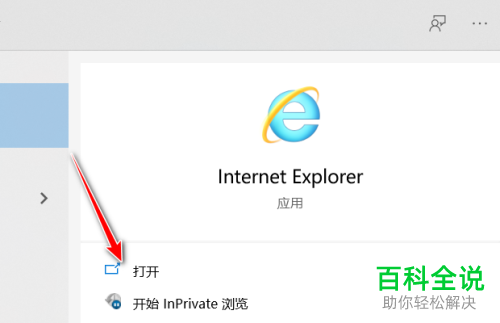
2. 第二步,来到下图所示的浏览器软件主页面后,点击右上角箭头所指的设置图标。
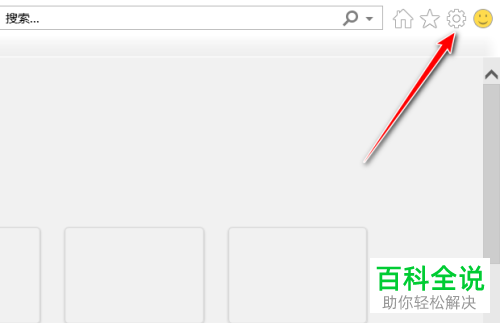
3. 第三步,在下图所示的弹出窗口中,点击箭头所指的Internet选项。
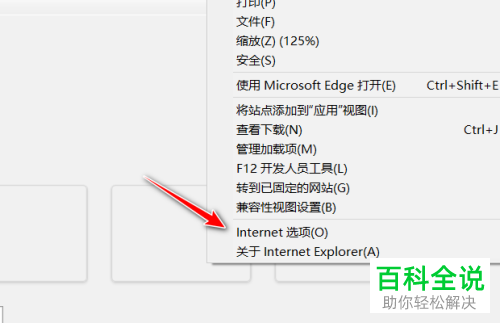
4. 第四步,我们可以看到如下图所示的Internet选项页面,点击页面顶部的高级选项。
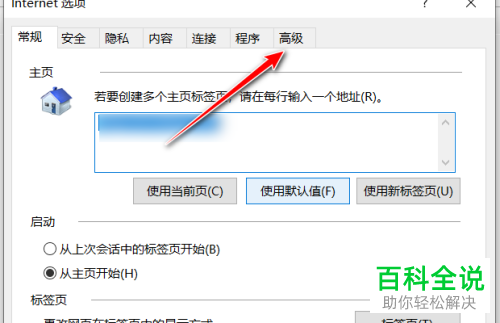
5. 第五步,来到下图所示的高级页面后,取消勾选如果Internet Explorer不是默认的浏览器则告诉我左边的复选框。
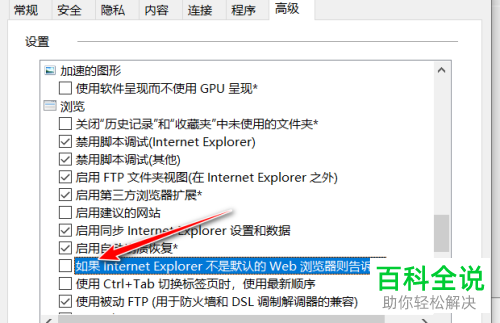
6. 第六步,完成以上操作后,点击页面底部的确定选项。
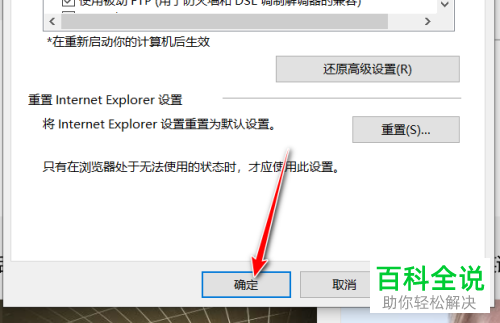
以上就是怎么彻底关闭电脑版IE11浏览器中非默认浏览器的提示窗口的方法。
赞 (0)

